手動レンジ は、カラースケールの範囲をユーザーが設定できます。値を入力するか、設定 ボタンをクリックして、手動カラーレンジ設定ダイアログボックスを開いてください。
画像左側のスライダーを調整し、最小値と最大値の位置を決めます。スライダーをカラーレンジの中で動かすと、それに合わせて画像が更新されます。OK ボタンをクリックし、変更を適用してください。カラースケールダイアログ内の最小と最大は、新しい設定に合わせて更新されます。
|
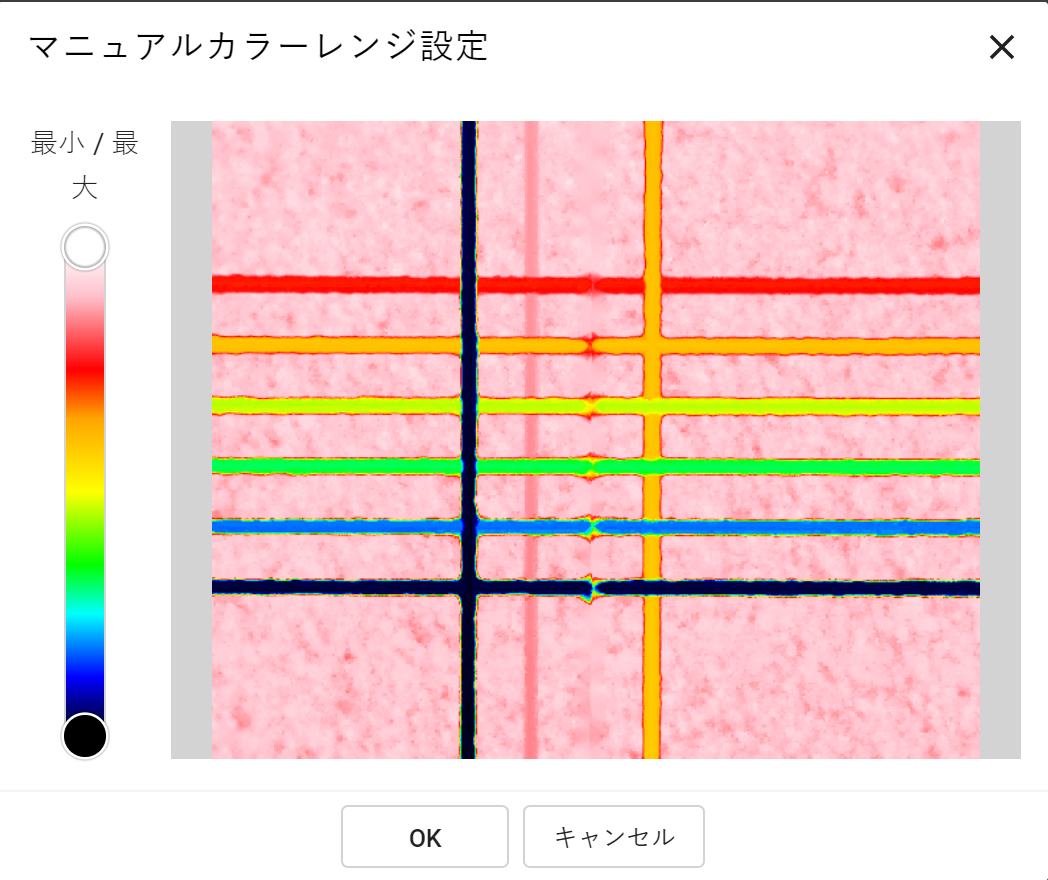 |
サイドパネルのトグルボタンを使い、利用可能な階調から任意のものを選んでください。新しいオプションが選択されると、それに合わせてProfilmOnlineは読み込んだ画像を更新します。カスタム階調を追加ボタンをクリックすると、カスタム階調を作成できます。
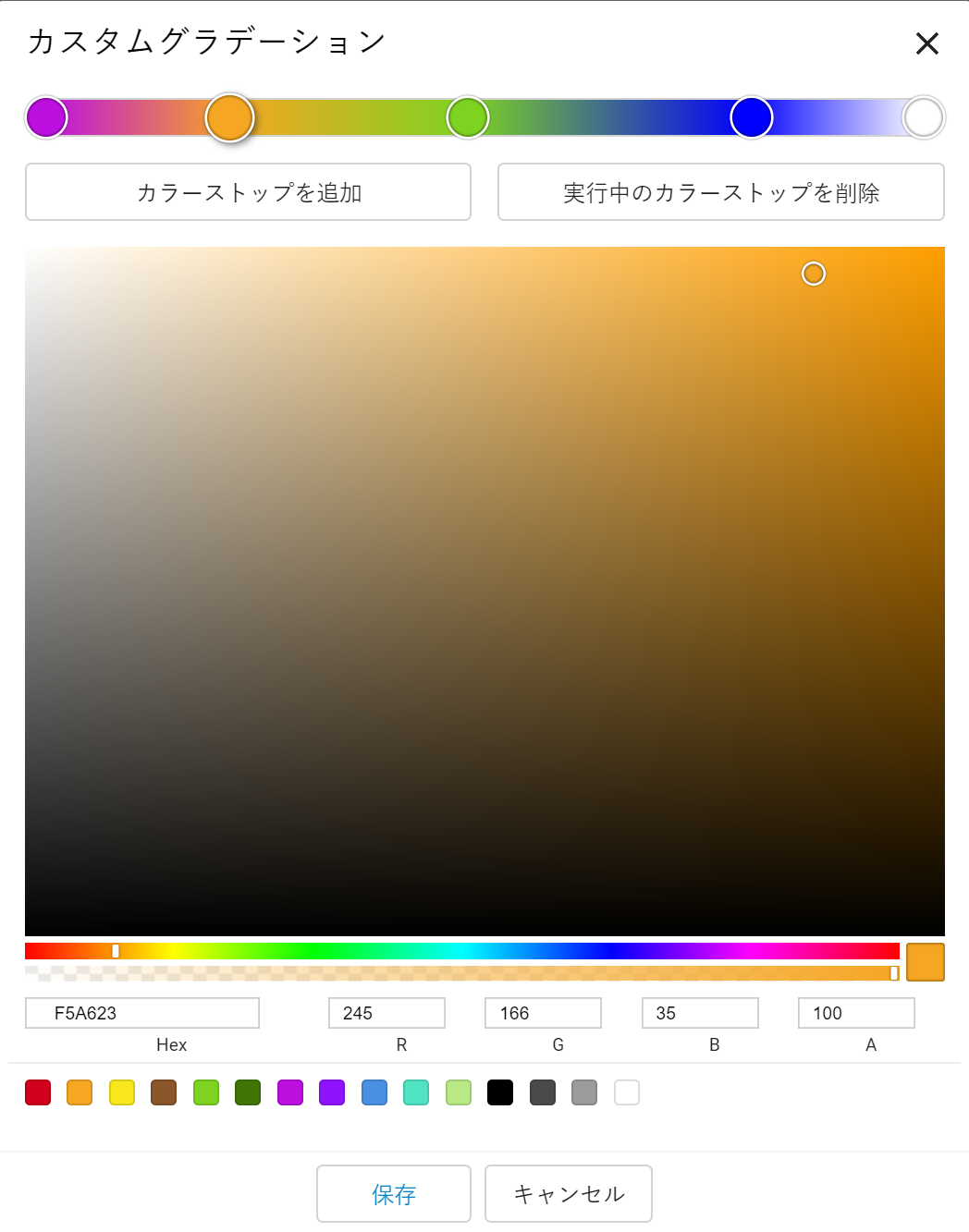 |
カスタム階調機能には、2つの基本操作があります。階調ポイントの移動と、カラー値の設定です。
階調ポイントを移動するには、ポイントをクリックしてカラーバーの中でドラッグします。カラーバーをクリックすると新しい階調ポイントが作成されます。上部の x をクリックすると、不要な階調ポイントを削除できます。階調ポイントは最低2つ必要です。
階調ポイントに色を設定するには、ポイントのすぐ下にある設定コグ(歯車)をクリックして、カラー選択ツールを起動してください。プリセットされた15種類のカラーボタンから選択するか、カラースライダーおよび色強度スライダーを使ってカスタムカラーを選んでから、カラーパレット内で希望するカラーをクリックします。また、HEX値やRGBA値を手動で入力することもできます。
|
保存 ボタンをクリックすると、設定した階調をライブラリーに追加することができます。キャンセルボタンをクリックすると、全ての変更を保存せずに終了します。カスタム階調は複数保存できます。階調の横にある  をクリックするとカスタム階調を編集でき、
をクリックするとカスタム階調を編集でき、  をクリックすると削除できます。
をクリックすると削除できます。